win7如何查看网络连接 win7网络连接打开方法有哪些
更新时间:2023-08-21 08:53:11作者:jiang
win7如何查看网络连接,Win7作为一款广受欢迎的操作系统,其网络连接功能十分强大,如果您需要查看当前的网络连接或者打开网络连接进行调整,那么在Win7系统中,您有多种方法可供选择。无论您是从任务栏、控制面板还是命令行界面入手,都能够轻松地实现对网络连接的管理和监控。接下来本文将为您详细介绍在Win7系统中如何查看网络连接以及打开网络连接的多种方法,帮助您更好地掌控网络连接。
操作方法:
1.使用Win 7的“运行”对话框直接打开。
2.在Win 7“开始”—>“运行”对话框输入“ncpa.cpl”,如下图红框所示,再点击“确定”按钮。
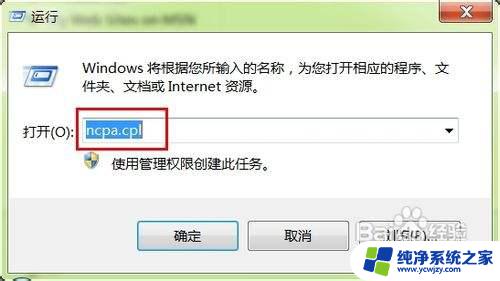
3.执行完上面的操作后就能进入到Win 7的“网络连接”。
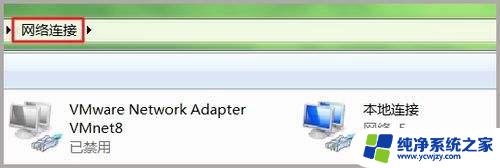
4.使用CMD命令行执行“ncpa.cpl”命令。
5.在Win 7“开始”—>“运行”对话框输入“cmd”如下图红框所示,再点击“确定”按钮。
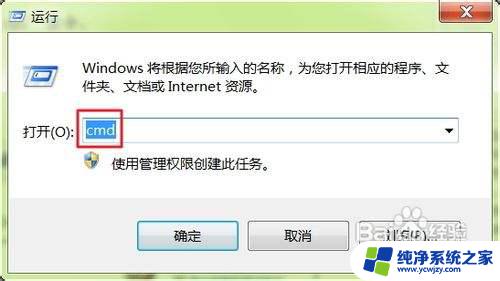
6.在出现的CMD命令行中执行“ncpa.cpl”命令后,也可以进入到操作系统的“网络连接”中。
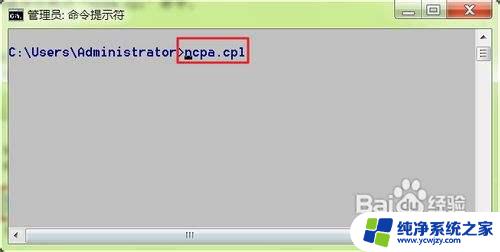
以上是Win7如何查看网络连接的全部内容,如果出现此类问题,您可以根据本文提出的方法解决,我们希望这些方法能对您有所帮助。
win7如何查看网络连接 win7网络连接打开方法有哪些相关教程
- win7网络适配器没有无线网络连接 win7无线网络连接缺失
- win7电脑连接网络 Win7如何有线连接网络
- 如何创建新的网络连接win7 win7系统如何创建共享网络连接
- win7系统运行电脑搜索网络 win7网络连接打开方法
- win7手动添加无线网络连接 win7系统如何手动连接无线网络
- window怎么连接网络 win7如何通过有线连接网络
- 联想win7只有本地连接没有无线网 win7无线网络连接消失
- win7找不到无线网络连接 win7无线网络连接消失
- win7连接有线网络设置 WIN7系统有线网络设置DNS服务器
- win7 设置网络没有wifi选项? win7没有无线网络选项怎么连接
- cmd永久激活win7专业版
- 台式电脑怎么连接网卡
- win7可以用蓝牙鼠标吗
- win7c盘可以扩容吗
- 如何给win7系统设置密码
- 盗版windows7怎么激活成正版的
win7系统教程推荐
win7系统推荐